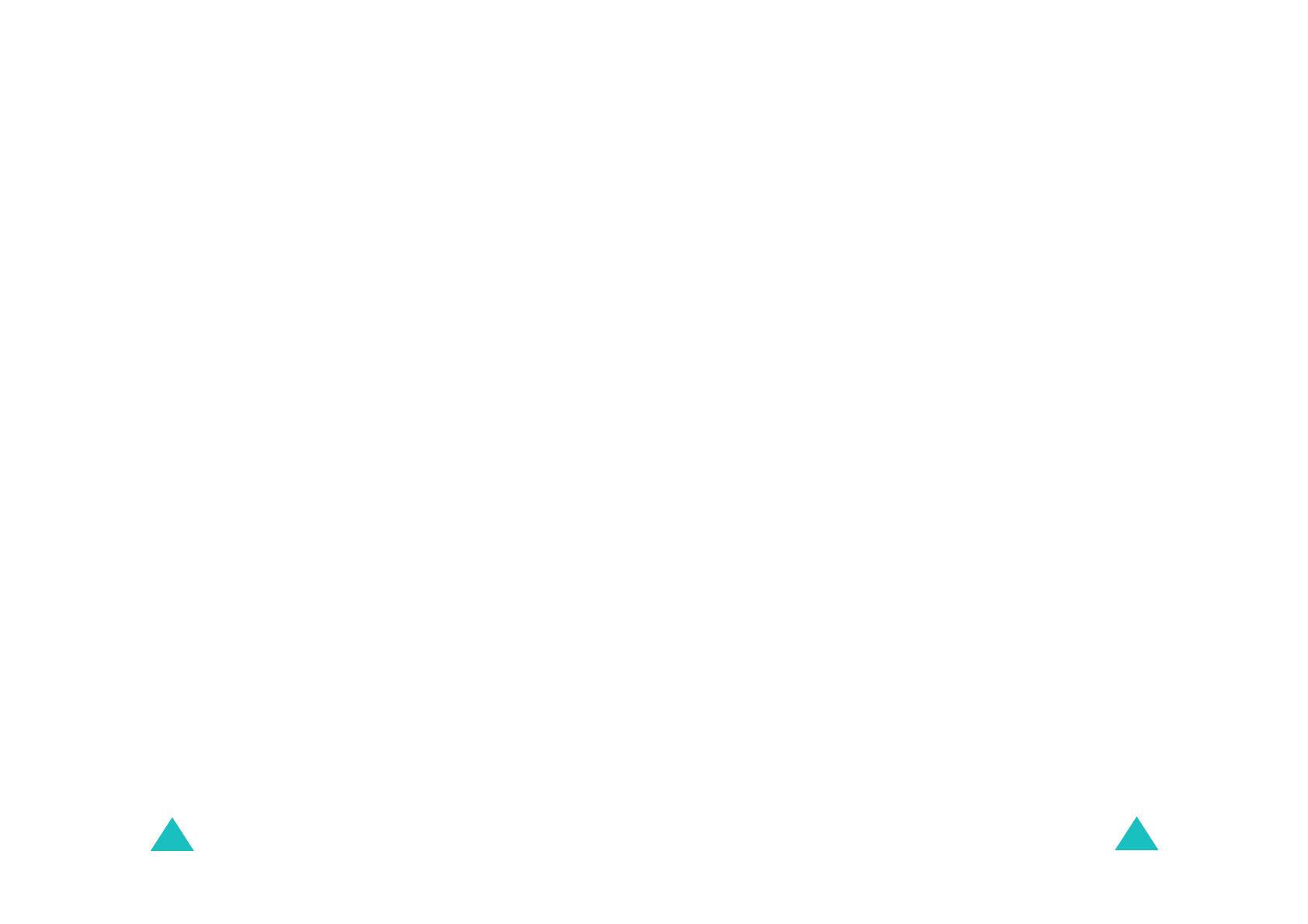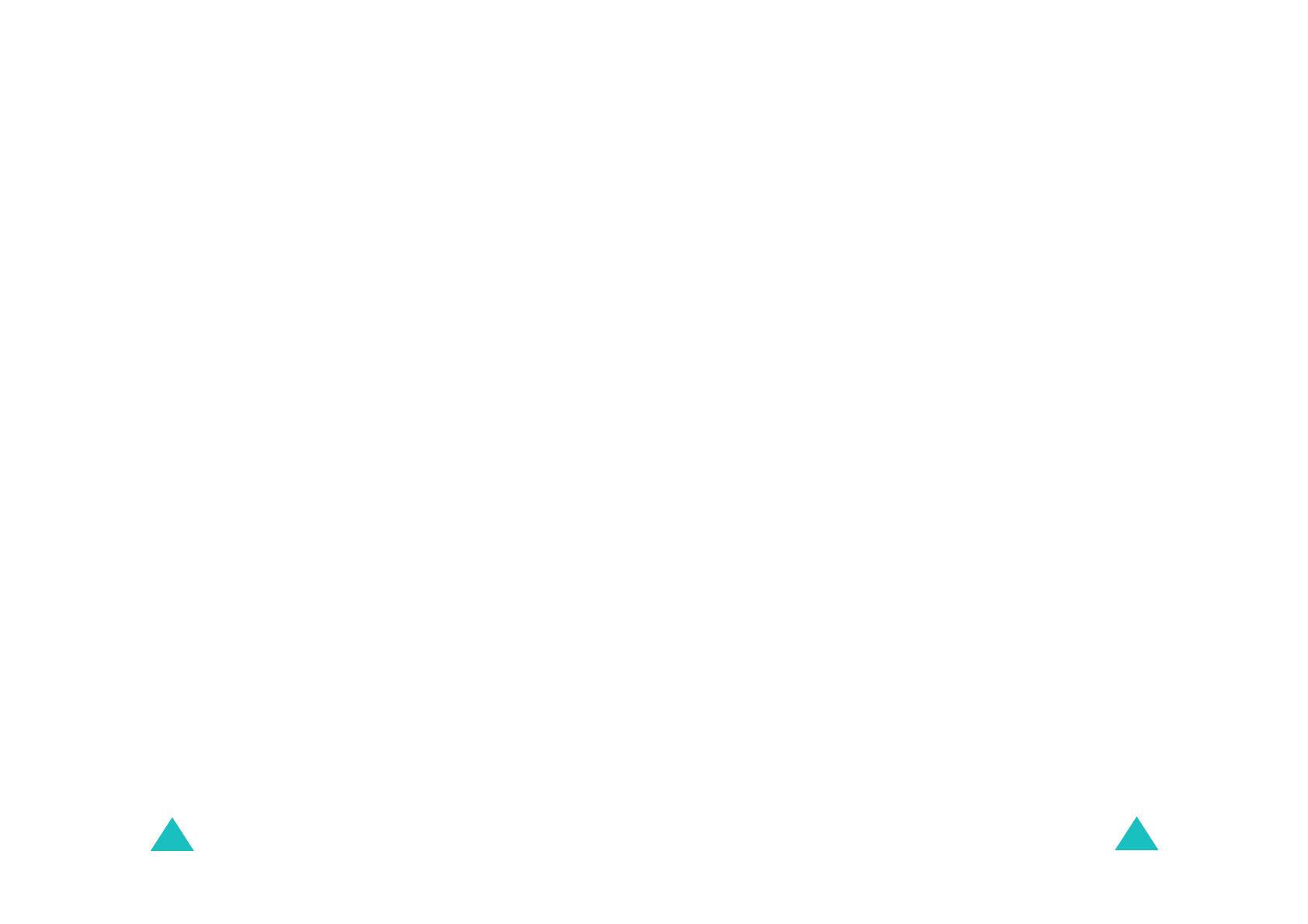
Coдержание
4
Функции во время вызова ....................................... 56
Удержание вызова ............................................................. 56
Функции меню ..................................................................... 57
Отключение микрофона .................................................... 58
Отключение или передача тональных сигналов
клавиатуры .......................................................................... 59
Передача последовательности сигналов DTMF .............. 59
Поиск номера в телефонной книге ................................... 60
Ожидание вызова ............................................................... 61
Конференц-связь ................................................................ 62
Меню ............................................................................. 65
Вызов функций меню с помощью управляющих клавиш 65
Быстрый доступ .................................................................. 66
Список функций меню ........................................................ 67
SIM AT ........................................................................... 72
Журнал звонков.......................................................... 73
Пропущенные
(Меню 2.1)
.................................................. 73
Входящие
(Меню 2.2)
......................................................... 74
Исходящие
(Меню 2.3)
....................................................... 74
Удалить все
(Меню 2.4)
..................................................... 75
Продолжительность
(Меню 2.5)
........................................ 76
Стоимость
(Меню 2.6)
........................................................ 77
Услуги сети .................................................................. 78
Переадресация
(Меню 3.1)
................................................ 78
Запреты вызовов
(Меню 3.2)
............................................. 80
Ожидание вызова
(Меню 3.3)
............................................ 82
Выбор сети
(Меню 3.4)
....................................................... 83
Идентификация номера
(Меню 3.5)
.................................. 84
Закрытая группа абонентов
(Меню 3.6)
............................ 84
Настройки звука ......................................................... 86
Звук звонка
(Меню 4.1)
....................................................... 86
Громкость звонка
(Меню 4.2)
............................................. 86
Тип сигнала
(Меню 4.3)
...................................................... 87
Звук клавиатуры
(Меню 4.4)
.............................................. 87
Звук сообщения
(Меню 4.5)
............................................... 88
Звук крышки
(Меню 4.6)
..................................................... 89
Вкл/Выкл питания
(Меню 4.7)
............................................ 90
Сигнал при вызове
(Меню 4.8)
.......................................... 90
Дополнительные звуки
(Меню 4.9)
................................... 91
Coдержание
5
Сообщения .................................................................. 92
SMS сообщения
(Меню 5.1)
............................................... 92
MMS сообщения
(Меню 5.2)
............................................ 102
Push сообщения
(Меню 5.3)
............................................ 115
Удалить все
(Меню 5.4)
................................................... 116
Голосовая почта
(Меню 5.5)
............................................ 117
Сообщения сети
(Меню 5.6)
............................................ 118
Состояние памяти
(Меню 5.7)
......................................... 119
WAP и игры................................................................ 120
WAP браузер
(Меню 6.1)
................................................. 120
Игры
(Меню 6.2)
................................................................ 126
Звуки
(Меню 6.3)
............................................................... 129
Картинки
(Меню 6.4)
......................................................... 130
Удалить все
(Меню 6.5)
................................................... 130
Состояние памяти
(Меню 6.6)
......................................... 131
Органайзер ................................................................ 132
Будильник
(Меню 7.1)
...................................................... 132
Календарь
(Меню 7.2)
...................................................... 134
Время и дата
(Меню 7.3)
.................................................. 137
Калькулятор
(Меню 7.4)
................................................... 138
Список дел
(Меню 7.5)
..................................................... 139
Голос. напоминание
(Меню 7.6)
...................................... 141
Обмен валюты
(Меню 7.7)
............................................... 144
Камера ........................................................................ 145
Съемка фотографий ........................................................ 145
Сделать фото
(Меню 8.1)
................................................ 149
Мои фотографии
(Меню 8.2)
........................................... 150
Видео
(Меню 8.3)
.............................................................. 151
Состояние памяти
(Меню 8.4)
......................................... 153
Настройки телефона................................................ 154
Включить ИК-порт
(Меню 9.1)
......................................... 154
Мои настройки
(Меню 9.2)
............................................... 155
Приветственное сообщение
(Меню 9.3)
......................... 157
Свой номер
(Меню 9.4)
.................................................... 157
Язык
(Меню 9.5)
................................................................ 158
Безопасность
(Меню 9.6)
................................................. 158
Дополнительные настройки
(Меню 9.7)
......................... 162
Быстрое меню
(Меню 9.8)
................................................ 163
Сброс настроек
(Меню 9.9)
.............................................. 164